Wenn Sie einen Konverter verwenden, um AVI Datei in MP3 zu umwandeln, stoßen Sie vielleicht unerwartet auf das folgende Problem:
„Gerade ne knappe Stunde damit verbracht Adware zu entfernen nur weil ich einen Dateikonverter (avi zu mp3) auf dem Rechner installiert habe“
Ja, manche Internetnutzer beklagen sich darüber, dass sie keine sichere Weise zum Konvertieren einer AVI Datei. Aber keine Sorge! Hier zeigen wir 4 praktische sowie einfache Weisen, damit Sie AVI Datei problemlos und sicher zu MP3 umwandeln können. Wenn Sie Audiospur von einem AVI-Video extrahieren wollen, lesen Sie bitte weiter!

Was ist eine AVI Datei und MP3 Datei?
Wissen Sie, was AVI und MP3 bedeutet? Hier zeigen wir Ihnen, die Abkürzung AVI und MP3 für was stehen.
Was ist eine AVI Datei?
AVI ist die Abkürzung für „Audio Video Interleave“(Englisch) und wurde 1992 von Microsoft für sein „Video for Windows“ Projekt entwickelt. Es ist ein beliebtes Multimedia-Dateiformat, das sich um ein Container-Format handelt. Man kann Video, Audio, Untertitel usw. gleichzeitig in das verbreitete AVI Format speichern.
AVI Datei kann auf mehrere Browser und Media Player verwendet werden wie VLC Media Player, QuickTime Player, Windows Media Player usw. Der Nachteil ist, dass die Dateigröße zu groß ist.
Was ist eine MP3 Datei?
MP3 ist ein beliebtes digitales Audioformat, das eine komprimierte Audio-Datei speichern kann. Dieses Audioformat wird häufig zum Speichern von Audiospuren, Podcasts, Hörbüchern verwendet und ist heutzutage noch das am weitesten verbreitete Audioformat auf dem Markt.
Nachdem Sie die Bedeutung einer MP3- und AVI-Datei erfahren haben, können Sie jetzt 4 sichere Möglichkeiten zum Umwandeln von AVI in MP3 ansehen.
AVI zu MP3 konvertieren mit VideoSolo Video Converter
VideoSolo Video Converter Ultimate ist ein multifunktionaler Converter auf dem Markt, der mit Windows und Mac kompatibel ist. Dieses Programm ist so leistungsstark und professionell, dass es mehr als 300 Formate zu konvertieren unterstützt. Sie können zudem die Batch-Konvertierung Funktion verwenden, wenn Sie mehrere Dateien in MP3 auf einmal umwandeln wollen. Darüber hinaus bietet dieses All-in-One-Programm vielseitige erweiterte Funktionen wie Bearbeiten, Schneiden, Dateien-Komprimieren usw.
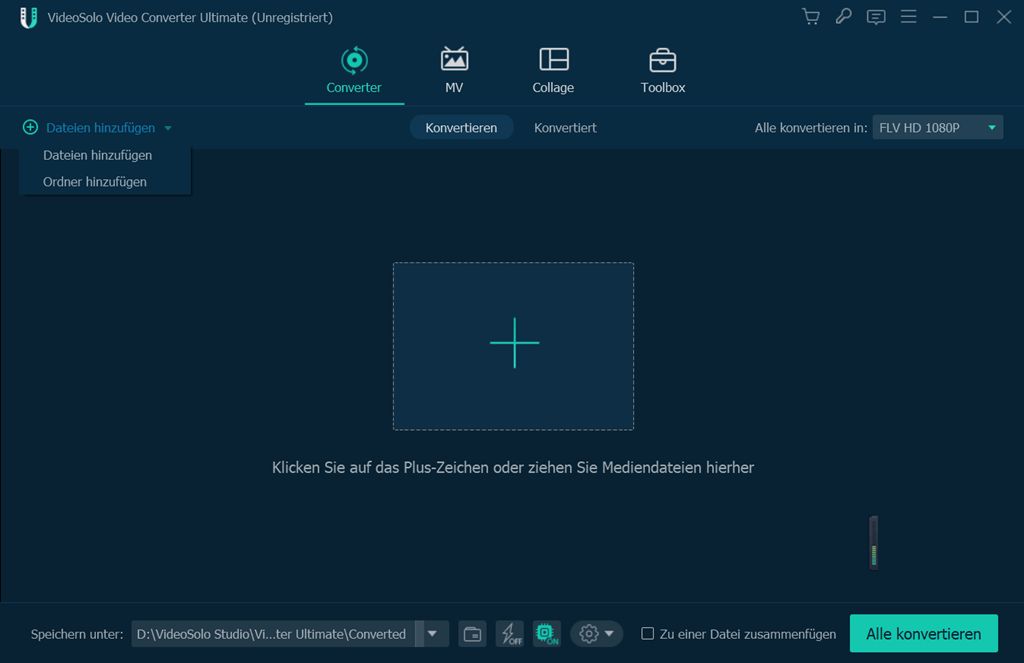
Mit einer benutzerfreundlichen Hauptoberfläche ist dieser Video-Converter für sowohl Einsteiger als auch Expert geeignet. Dank der innovativen Technologie unterstützt dieser Converter AVI Datei in MP3 verlustfrei und blitzschnell umzuwandeln.
Daher wenn Sie ein Lieblings-Video oder -Audio in ein gewünschtes Format mit einem Klick umwandeln möchten, ist VideoSolo eine nicht verpassende Wahl.
Folgenden sind die einfachen Schritte, um AVI in MP3 umzuwandeln:
Schritt 1. Installieren Sie das Programm und öffnen Sie es. In der Hauptoberfläche sehen Sie ein „Plus“-Symbol.
Schritt 2. Klicken Sie auf das „Plus“ Symbol, um Ihre Lieblings-AVI-Datei in das Programm hinzuzufügen. Sie können auch direkt die AVI-Datei von dem PC/Mac zum VideoSolo ziehen.
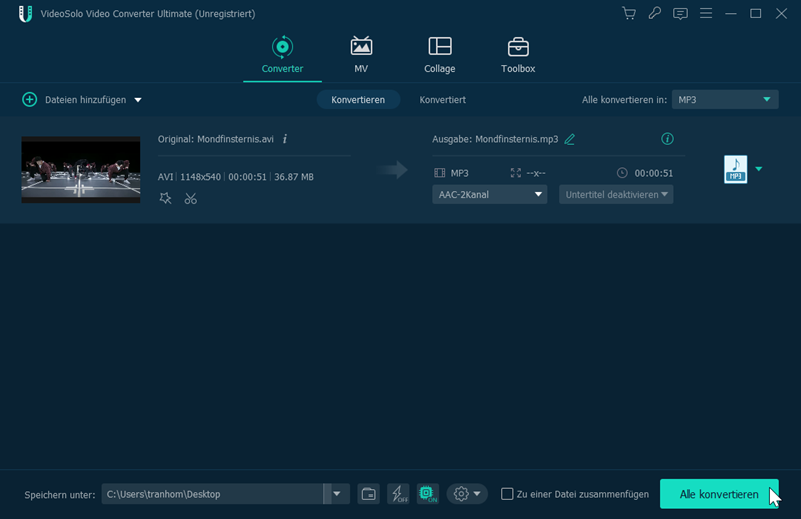
Schritt 3. Drücken Sie oben rechts das Dropdown-Menü neben „Alle konvertieren in“ und gehen Sie dann zu „Audio“, damit Sie MP3 Format auswählen können.
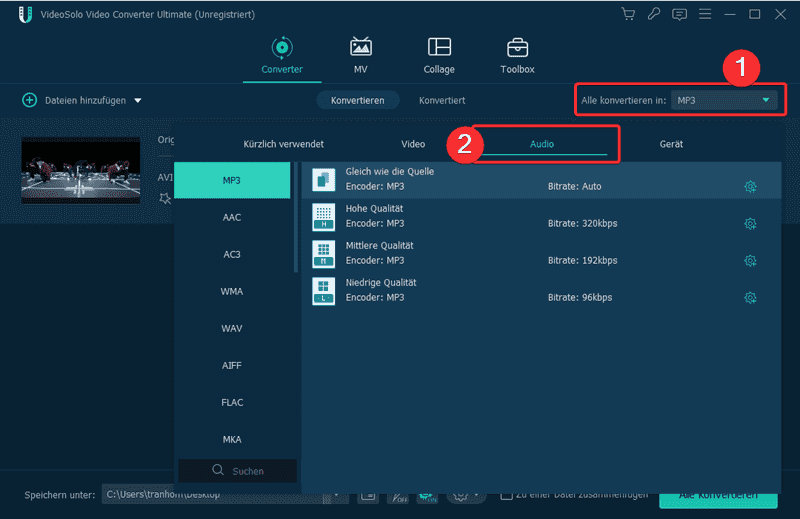
Schritt 4. Wenn Sie das AVI-Video bearbeiten wollen, ist VideoSolo Video Converter Ultimate auch dafür verfügbar. Mit dem Klick auf das Bearbeiten-Icon erscheint ein Pop-Up-Fenster. Hier können Sie zu „Audio“ gehen und die Audiospur, Lautstärke und das Verzögern anpassen.
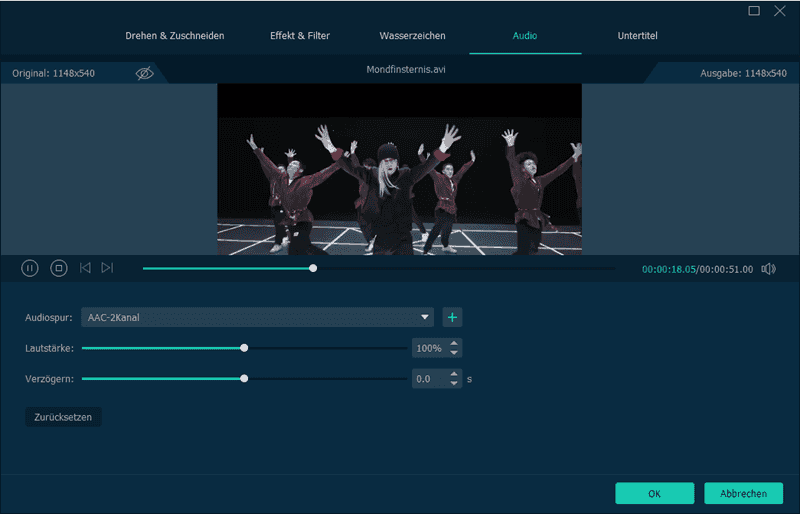
Schritt 5. Dieser Converter ist so praktisch, dass es nur Teile der AVI-Datei zu konvertieren unterstützt. Nachdem Sie auf das „Schneiden“ Icon getippt, können Sie den Anfangs- sowie End-Punkt definieren und eine Vorschau ansehen.
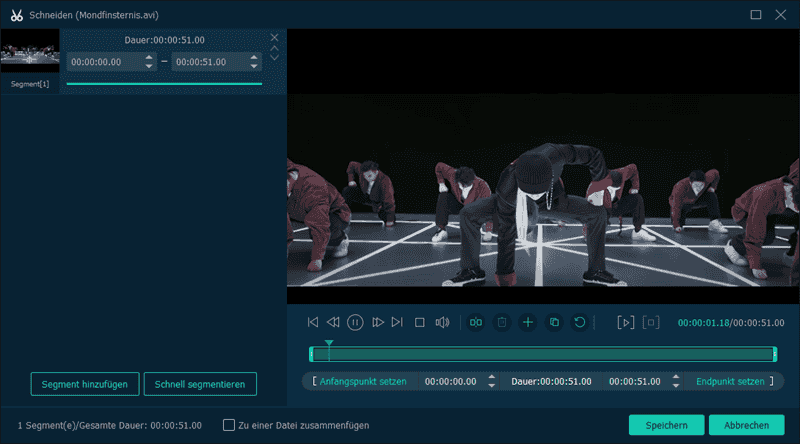
Schritt 6. Nachdem Sie alles eingestellt haben, können Sie das Umwandeln von AVI zu MP3 mit dem Klick auf die Option „Alle umwandeln“ starten. In einige Sekunden wird die Konvertierung erfolgreich. Sie können jetzt zu der „Konvertiert“-Seite gehen und die MP3 Datei genießen.
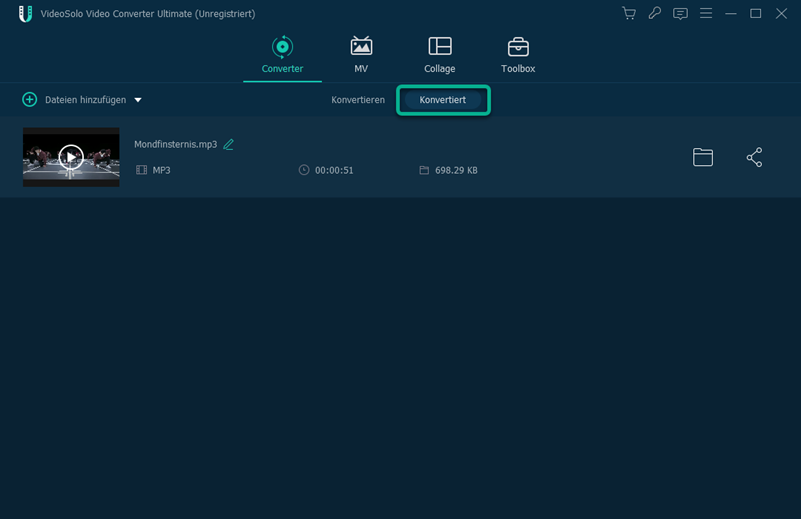
AVI in MP3 umwandeln mit VLC Media Player
VLC Media Player ist eine beliebte Open-Source-Software auf dem Markt, die mit Windows und Mac kompatibel ist. Aber wissen Sie, dass es auch eine professionelle Funktion zur Konvertierung bietet? Ja, VLC kann auch als ein Converter verwendet.
Nun starten Sie Ihren VLC und folgen diese Anleitung zum Umwandeln einer Datei von AVI in MP3.
Schritt 1. Klicken Sie oben links auf „Medien“ und wählen Sie „Konvertieren/Speichern…“ aus.
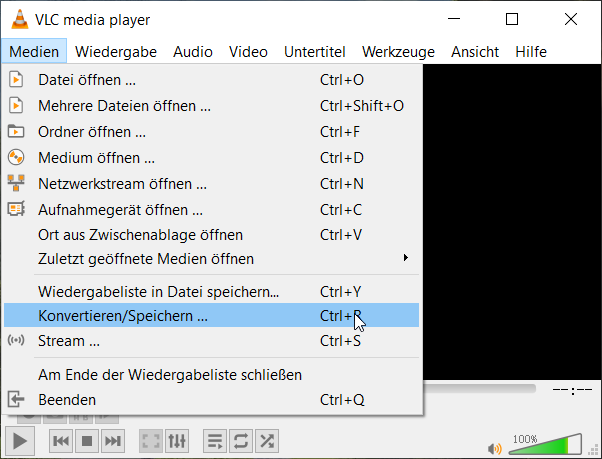
Schritt 2. Drücken Sie in dem Popup-Fenster das „Hinzufügen“ Butten, damit Sie dem gewünschte AVI-Video auf dem Programm laden können. Dann erweitern Sie unten rechts die Dropdown-Liste und wählen Sie die Option „Konvertieren“.
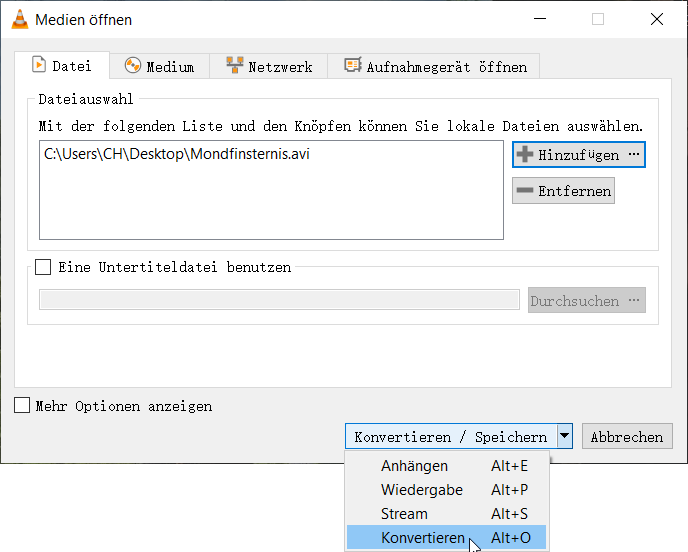
Schritt 3. In der Konvertieren-Seite können Sie mit dem Klick auf das Profil-Menü das Ausgabeformat definieren und MP3 wählen.
Schritt 4. Danach tippen Sie „Durchsuchen“ und den Speicherplatz einstellen. Schließlich klicken Sie auf „Start“ und das AVI-Video in MP3 umwandeln.
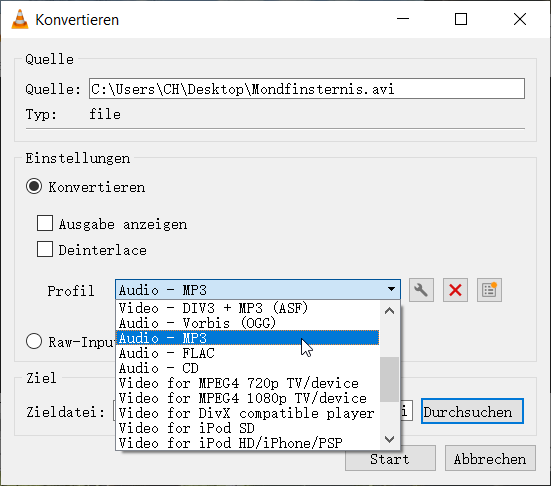
Hinweis: Die konvertierte MP3-Datei kann nicht in hoher Qualität gespeichert werden.
AVI zu MP3 konvertieren mit Windows Media Player
Wissen Sie, dass die in Windowssystem integrierte Windows Media Player auch eine Konvertierung-Funktion bietet? Nur wenige Benutzer verwenden dieses Programm. Wenn Sie nur eine einfache Konvertierung von AVI zu MP3 machen möchten, können Sie Windows Media Player ausprobieren.
Leider, dieses Weise ist nur für PC-Benutzer geeignet. Falls Sie Mac-Benutzer sind, können Sie VideoSolo oder VLC zum Konvertieren verwenden.
Schritt 1. Geben Sie in dem Suchfeld „Windows Media Player“ ein, um es auszuführen. Dann klicken Sie auf Videos und finden Sie das AVI-Video.
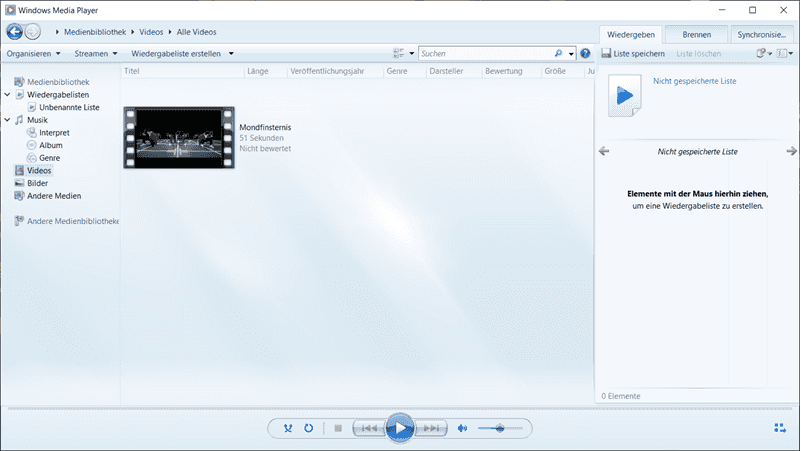
Schritt 2. Nachdem Sie das Video ausgewählt haben, gehen Sie zu „Organisieren“ > „Optionen…“
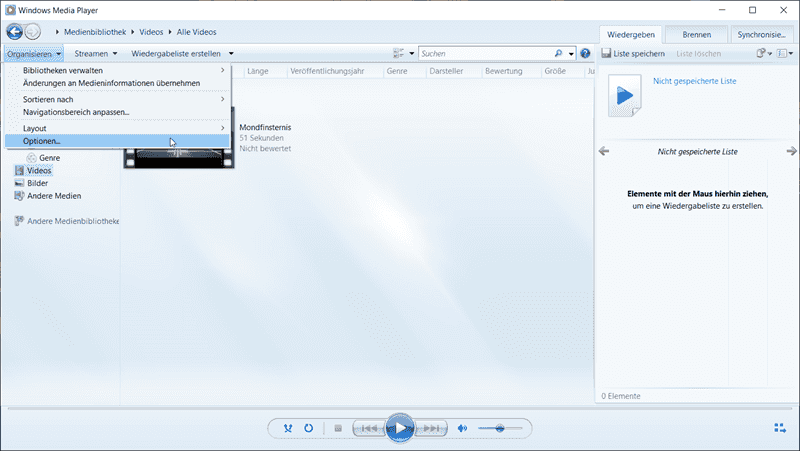
Schritt 3. Das Optionen-Fenster erscheint, klicken Sie danach auf „Musik kopieren“ und definieren Sie den Speicherort und das Ausgabeformat. Mit dem Klick auf „Übernehmen“ und „OK“ kann AVI in MP3 umwandeln.
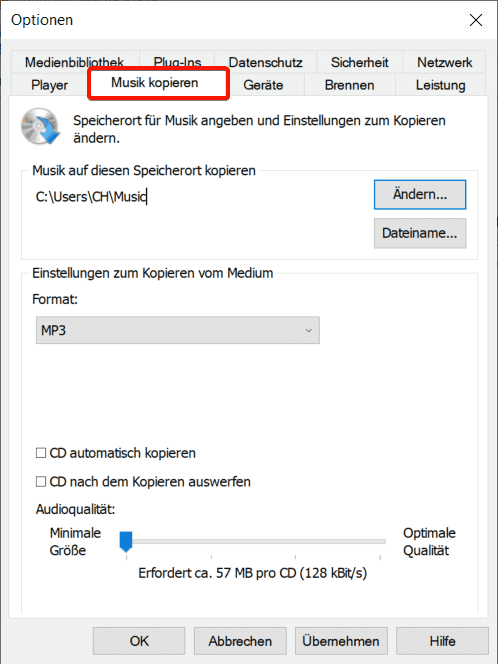
Hinweis: Manchmal ist diese Weise nicht erfolgreich. Wenn Sie mit dieser Wiese die Konvertierung nicht schaffen kann, probieren Sie VideoSolo Video Converter Ultimate aus!
AVI Datei mit AVI to MP3 Online-Converter umwandeln
Für meisten Benutzer ist die Verwendung eines Online-Converters die erste Wahl, wenn sie AVI Datei konvertieren wollen. Ja, es bietet vielfältige kostenfreie Online-Video-to-MP3-Converter, und hier empfehlen wir Ihnen einer der häufig verwendete AVI-to-MP3-Converter, Wondershare Online UniConverter. Wenn Sie keinen Desktop-Converter installieren wollen, können Sie es verwenden.
Schritt 1. Öffnen Sie das Online-Programm in einem Web-Browser auf Ihrem Computer- und wählen Sie „MP3“ als das Ausgabeformat. Dann laden Sie das AVI-Video mit dem Tippen auf „Dateien auswählen“ hoch.
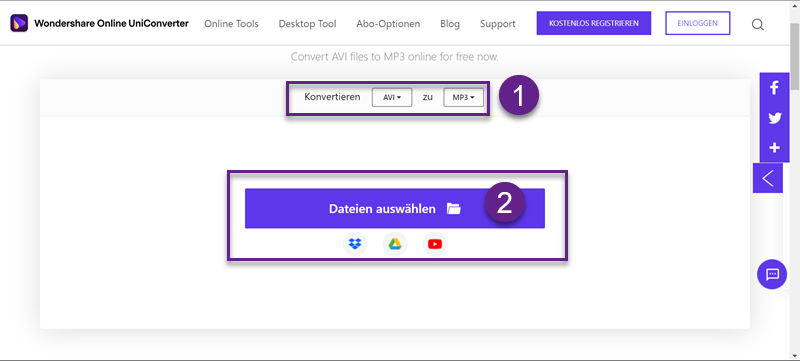
Schritt 2. Jetzt klicken Sie auf „KONVERTIEREN“, um AVI Datei in MP3 umzuwandeln.
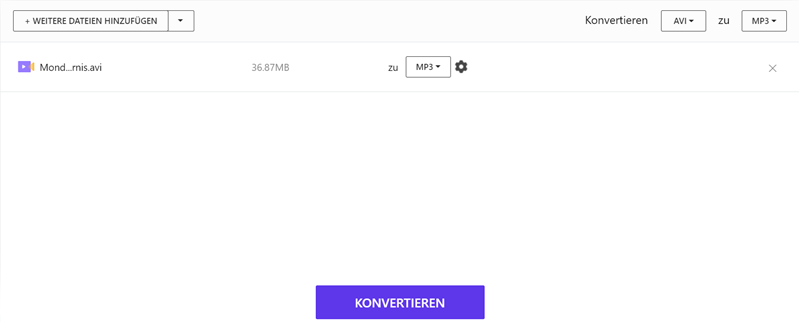
Schritt 3. Nach der Analyse drücken Sie die „DOWNLOAD“-Taste, und Sie können die umgewandelte MP3 Datei auf Ihrem PC/Mac speichern.
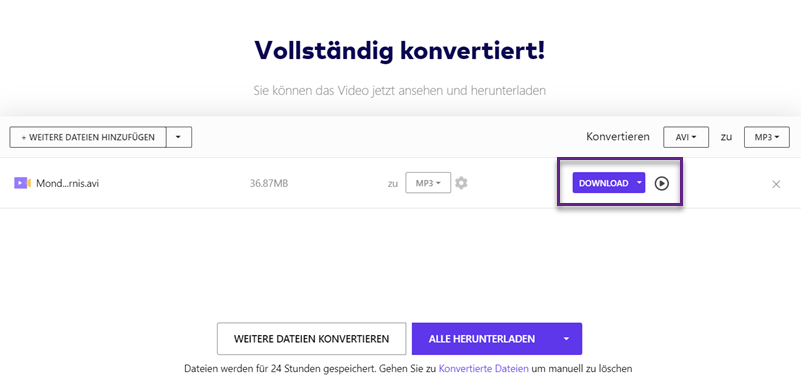
Zusammenfassung
Naja, Sie haben sich schon über 4 verschiedene AVI zu MP3 Konvertierung-Möglichkeiten informiert. Welche Weise gefällt Ihnen am besten? Für mich ist VideoSolo Video Converter Ultimate die beste Wahl, da ich kann nicht nur eine Datei in mein gewünschtes Ausgabeformat in hoher Qualität konvertieren, sondern auch die Datei vor der Konvertierung nach Wunsch bearbeiten. Wenn Sie nach einer multifunktionalen sowie professionellen Converter suchen, ist dieser Converter eine nicht verpassende Wahl.
Um mehr Information zu erfahren, kontaktieren Sie bitte uns!

 wpDiscuz
wpDiscuz